如何一步步配置ORACLE_ODBC数据源
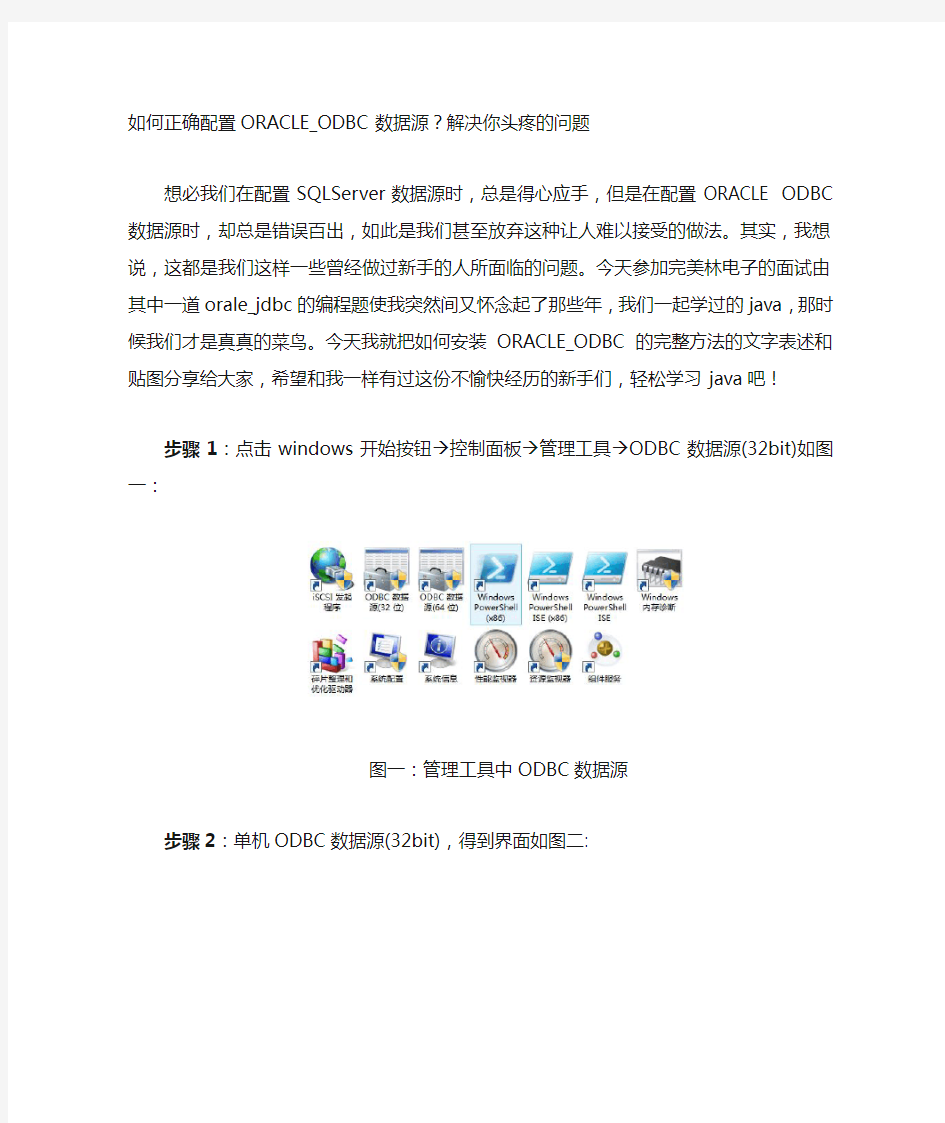
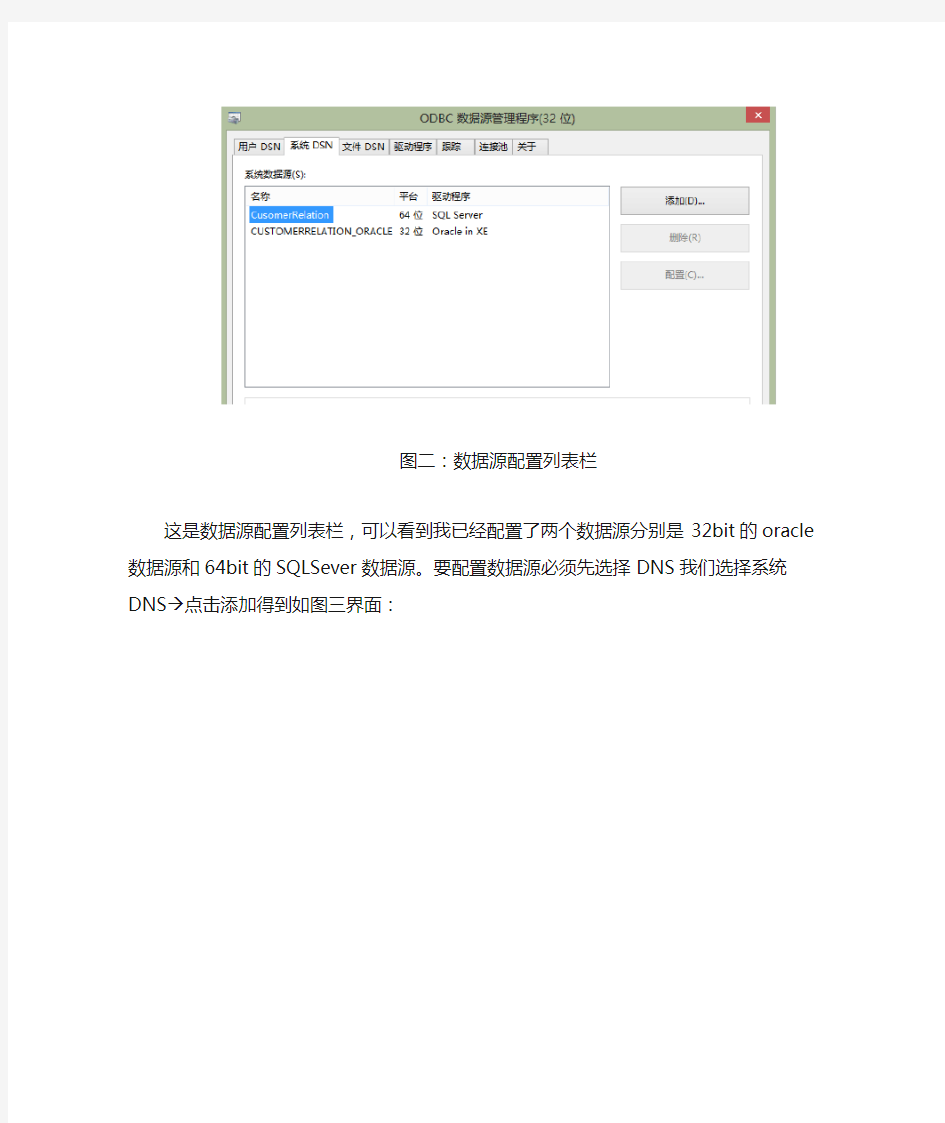
如何正确配置ORACLE_ODBC数据源?解决你头疼的问题
想必我们在配置SQLServer数据源时,总是得心应手,但是在配置ORACLE ODBC数据源时,却总是错误百出,如此是我们甚至放弃这种让人难以接受的做法。其实,我想说,这都是我们这样一些曾经做过新手的人所面临的问题。今天参加完美林电子的面试由其中一道orale_jdbc的编程题使我突然间又怀念起了那些年,我们一起学过的java,那时候我们才是真真的菜鸟。今天我就把如何安装ORACLE_ODBC的完整方法的文字表述和贴图分享给大家,希望和我一样有过这份不愉快经历的新手们,轻松学习java吧!
步骤1:点击windows开始按钮→控制面板→管理工具→ODBC数据源(32bit)如图一:
图一:管理工具中ODBC数据源
步骤2:单机ODBC数据源(32bit),得到界面如图二:
图二:数据源配置列表栏
这是数据源配置列表栏,可以看到我已经配置了两个数据源分别是32bit的oracle数据源和64bit的SQLSever数据源。要配置数据源必须先选择DNS我们选择系统DNS→点击添
加得到如图三界面:
图三:数据源驱动列表
滚动滑动条可以找到OracleinXE选项,点击完成得到图四界面:
图四:ORACLE_ODBC配置界面
在这里大家要注意两点:第一:TNS Service Name 要在下拉列表框中选择,如图我选择
的的是XE。为什么这样选择呢?这里注意了,当我们安装完ORACLE10g或其他版本后,在我们的主机上此ORACLE会生成一个ORACLE_HOME作为其在此主机上的标识,由于我安装的ORACLE是ORACLEXE版本的所以他的ORACLE_HOME即是XE,我将ORACLE的服务打开,大家可以看到如图五:
图五:ORACLEXE的服务
由图可以看出:我的ORACLE主程序的服务是:OracleService XE这个服务中的XE即时ORACLE_HOME.同时大家也可以看到其他的所有服务都带有XE标识。注意我所说这么多就是让大家选中TNS Service Name的值。第二:我再将图四贴一遍如图六:
图六:ORACLE_ODBC配置界面(部分)
注意图中的UserID我当时就是不知道如何选择,后来我才知道这个是选择登陆ORACLE数据库的用户名通ORACLE会默认生成两个用户:system和sysas sysdba这里我们要选择system. 当然如果用户在PL/SQL中创建了新账户则完全可以运用其账户。一切配置好后我们看图四,然后点击Test Connection进行测试数据库链接。但是错误出来了:
图七:测试ORACLE_ODBC报错
怎么回事儿呢?哪儿错了呢?不好意思,刚才我关闭了如图五中的OracleXETNSListener服务,所以它报错:无监听程序,好吧那我们启动这个服务,但是不好意思,又出错了:无法启动OracleXETNSListener,相关依赖不存在,或者其他问题.如何解决这个问题呢?简单打开我们的Oracle安装路径,我的是:
E:\Softwares\Oracle\app\oracle\product\10.2.0\server,好长的路径其实只需要打开到product 文件夹搜索:tnsnames.ORA和listener.ORA文件修改其中的host(表示关联到你的本机ip地址)令其等于你的电脑的名称即可以:查找你的主机名称:右键单击我的电脑/计算机 可以看
到(win7)如图八:
图八:计算机属性界面
至于xp或者其他大家自己找一下吧,我修改的listener.ORA的host如下面代码,注意红色的名称和我主机的名称一致,必须一致,不区分大小写,同时tnsnames.ORA也同样修改。
否则会出现如图九或者“ora-12514错误:监听程序当前无法识别连接描述符中请求的服务”的错误:
SID_LIST_LISTENER =
(SID_LIST =
(SID_DESC =
(SID_NAME = PLSExtProc)
(ORACLE_HOME = E:\Softwares\Oracle\app\oracle\product\10.2.0\server)
(PROGRAM = extproc)
)
(SID_DESC =
(SID_NAME = CLRExtProc)
(ORACLE_HOME = E:\Softwares\Oracle\app\oracle\product\10.2.0\server)
(PROGRAM = extproc)
)
)
LISTENER =
(DESCRIPTION_LIST =
(DESCRIPTION =
(ADDRESS = (PROTOCOL = IPC)(KEY = EXTPROC_FOR_XE))
(ADDRESS = (PROTOCOL = TCP)(HOST = IDEA)(PORT = 1521))
)
)
DEFAULT_SERVICE_LISTENER = (XE)
图九:因Host不同而产生目标主机未被发现
一切配置和纠错完毕我们点击Test Connextion 弹出如图十所示的界面:
图十:链接数据源
点击ok!如图十一所示一切成功,你可以放心编写个java程序调用你的数据库了:
图十一:链接成功
另外我想补充一点,我的电脑是64位的我们可以使用管理工具中的ODBC 数据源(64 位),但是当我们打开选择驱动程序时却不能看到Oracle in XE驱动,如图十二:
图十二:没有oracle in XE驱动
为什么呢?原来win7以后64bit的数据源需要自己动手手动创建步骤如下:
步骤一:打开如下目录:C:\Windows\SysWOW64
步骤二:搜索:odbcad32.exe如图十三所示,双击打开:
图十三:odbcad32
图十四:OracleinXE
好了结果出来了,然后按照上面的顺序操作就可以了。
作者:朱立超
西安建筑科技大学2013-11-1 22:30
oracle数据库安装及其配置规范标准v0
Oracle数据库系统安装及配置规范 2015-10
目录 1. 数据库物理设计原则 (5) 1.1. 数据库环境配置原则 (5) 1.1.1. 操作系统环境 (5) 1.1.2. 内存要求 (5) 1.1.3. 交换区设计 (5) 1.1.4. 其他 (6) 1.2. 数据库设计原则 (6) 1.2.1. 数据库SID (6) 1.2.2. 数据库全局名 (6) 1.2.3. 数据库类型选择 (6) 1.2.4. 数据库连接类型选择 (7) 1.2.5. 数据库SGA配置 (7) 1.2.6. 数据库字符集选择 (8) 1.2.7. 数据库其他参数配置 (9) 1.2.8. 数据库控制文件配置 (9) 1.2.9. 数据库日志文件配置 (10) 1.2.10. 数据库回滚段配置 (10) 1.2.11. 数据库临时段表空间配置 (11) 1.2.12. 数据库系统表空间配置 (11) 1.3. 数据库表空间设计原则 (11) 1.3.1. 表空间大小定义原则 (11) 1.3.2. 表空间扩展性设计原则 (12) 1.4. 裸设备的使用 (12) 2. 数据库逻辑设计原则 (13) 2.1. 命名规范 (13) 2.1.1. 表属性规范 (13) 2.1.2. 索引 (14) 2.1.3. 视图 (15) 2.1.4. 实体化视图 (15) 2.1.5. 存储过程 (15) 2.1.6. 触发器 (15) 2.1.7. 函数 (16) 2.1.8. 数据包 (16) 2.1.9. 序列 (16) 2.1.10. 表空间 (16) 2.1.11. 数据文件 (16) 2.1.12. 普通变量 (16) 2.1.13. 游标变量 (17) 2.1.14. 记录型变量 (17) 2.1.15. 表类型变量 (17)
配置sql server ODBC 数据源
配置sql server ODBC 数据源 1.配置sql server ODBC 数据源 在2003操作系统下配置sql server ODBC 数据源步骤,辅助调试 步骤: 1)第一步 控制面板下选择管理工具--- ODBC 数据源,双击图标单击添加 2)第二步 在系统DSN选项上,单击添加按钮,出现创建数据源对话框,选择SQL server 3)第三步
单击完成按钮,出现创建到sql serve 数据源。如图所示 输入数据源名称、数据源描述和SQL server 所在的服务器名称或者IP 地址。服务器名称也是sql server 所在的服务器名称,也可以是IP地址。单击下一步 4)第四步 选择登陆sql server 时的身份验证方式。并输入登陆sql server 时所用到的用户名和密码,如下图所示 用户名和密码是在sql 建立的。在sql server 数据库中选择安全性--->登陆如图所示
关键点:点击“客户端配置”,可以反复在“named pipes(P)”和“TCP/IP”调试 A、软件并不用ODBC作为数据源访问数据库,安装时有时会碰到网络版连接不上数据 库的情况,telnet指令测试成功! B、“TCP/IP(T)”数据源配置失败的情况下,可以在尝试“named pipes(P)”配置数据源, 基本可以故障解决。 故障原因:操作系统,在日常使用中,发生改动导致。 5)第五步 默认数据库是master,因测试连接,所以不用更改数据库。然后单击下一步
6)第六步 按默认设置,单击完成按钮。 7)第七步 这里给出了数据库连接的摘要信息,如果想测试一下是否能够连接到数据库,可以单击“测试数据源(T)”,会出现测试结果,如下图所示
Oracle10g客户端安装与配置说明
Oracle10g客户端安装与配置说明 一、Oracle客户端安装 将oracle10g客户端虚拟光盘插入虚拟光驱中,系统自动弹出Oracle10g安装界面,选择开始安装。 1)出现【安装】界面,单击[开始安装]按钮。如下图所示: (图示安装) 2)出现【DOS】界面,等待片刻。如下图所示: (图示 DOS) 3)出现【欢迎使用】界面,单击[下一步]按钮。如下图所示:
(图示欢迎使用) 4)出现【选择安装类型】界面,此处以选择‘管理员’选项安装为例,单击[下一步] 按钮。如下图所示: (图示选择安装类型) 5)出现【安装目录】界面,选择安装路径,单击[安装]按钮。如下图所示:
(图示安装目录) 6)出现【产品特定的先决条件检查】界面,检测是否符合安装条件,单击[下一步] 按钮。如下图所示: (图示产品特定的先决条件检查) 7)出现【概要】界面,单击[下一步]按钮。如下图所示:
(图示概要) 8)出现【安装】界面,单击[下一步]按钮。如下图所示: (图示安装) 9)出现【本地服务配置】界面,暂时先不配置,单击[取消]按钮即可,若要配置,操 作见Oracle客户端配置。如下图所示:
(图示本地服务配置) 10)出现【安装结束】界面,单击[退出]按钮即可完成安装。如下图所示: (图示安装结束) 二、Oracle客户端配置 1)单击“开始→程序→Oracle - OraClient10g_home1→配置和移植工具→Net Manager”菜单。如下图所示:
(图示启动Oracle) 2)出现【本地配置】界面中添加数据库,先选择‘Oracel net配置→本地→服务命 名’,再单击窗口左上角的“+”或单击‘编辑→创建’,打开【Net 服务命向导:欢迎使用】界面中输入“Net 服务名”,然后单击[下一步]。如下图所示: (图示本地配置) 注意:网终服务名应与服务器的服务名设置一致,否则流程表单打不开。并记住此服务名,后续的杰思科地籍管理信息系统连接需要使用。 3)出现【选择协议】界面,设置TCP/IP(Internet协议),然后单击[下一步]。如下 图所示:
企业服务总线Oracle Service Bus的安装和配置过程详解
Oracle Service Bus安装和配置过程详解安装Oracle Service Bus 1:下载Oracle Service Bus 你可以在https://www.360docs.net/doc/f23484941.html,/alservicebus/上下载,或者直接访问https://www.360docs.net/doc/f23484941.html,。建议尽量下载最新版本的。本说明书基于Oracle Service Bus 10gR3(安装文件:192.168.1.15/E:/OSB/Oracle Service Bus 10gR3--osb103_wls103_win32.exe)2: 双击该exe文件, 启动安装程序之后出现启动界面,等待一会后,出现欢迎界面,单击"Next"。 3.选择OSB的安装目录,这里保持默认值C:\bea,单击"Next"。(你也可以选择别的安装目录) 4.在安装类型选择界面中,如果需要安装OSB的Example,则需选择Custom类型,否则选Typical类型(建议你安装Example) 5.出现选择产品和组件界面,勾选Examples选项如下图所示。 6.勾选需要绑定的JDK,点击"Next"。 7:设置Weblogic Server、Workshop、Oracle Service Bus的安装目录,保持默认值即可,单击"Next"。(安装osb包括3部分,1:Weblogic Server10g,2:Workshop开发工具,3:Oracle Service Bus)
10.接下来都保持默认值,单击"Next"即可。(安装过程大有微软产品之风,相当easy,基本上一路next就ok) 配置Oracle Service Bus(创建OSB的Domain) 1:启动“Configuration Wizard”创建新域。Configuration Wizard 位于
Oracle 8i 安装与配置
Oracle 8i for NT/WIN2000安装与配置 经过本章的学习您应该掌握: ●服务器端的安装、服务的启动、卸载; ●客户端安装 ●客户端的连接配置 ●国强财务软件中帐套管理及环境配置 ●工具介绍 ●附录:SQL*PLUS常用命令列表 本文档摘自https://www.360docs.net/doc/f23484941.html, ,部分安装画面不全请到网站查询。 一、服务器端的安装 安装之前,请注意: 1、关闭所有正在运行的程序 2、规划一个磁盘,至少需要1000MB的硬盘空间 安装开始: 下载oracle816nt.zip(441MB),用Winzip解压缩到C:\oracle816nt目录下,双击setup.exe程序这时系统出现以下画面一 稍等一会,出现“欢迎”画面二
点击“已安装产品”,出现画面三 如果以前安装过Oracle的一些产品,此处会显示出产品列表,本例以前没有安装过其他产品,点击“关闭”,单击“下一步”,出现画面四 出现文件定位画面, 来源路径为C:\oracle816nt\stage\products.jar 目标路径为D:\Oracle\Ora81 单击“下一步”,出现画面五 系统显示“正在装载产品列表”,进度进行到100%时,出现画面六 选择“Oracle8i Enterprise Edition 8.1.6.0.0”,单击“下一步”,出现画面七
选择“安装类型”为“典型(1001MB)”,单击“下一步”,出现画面八 屏幕右上角出现进度条,进度进行到一定程度时,出现画面九 系统提示,请输入“数据库标识” 本例输入,全局数据库名:oradb,SID值自动随着全局数据库名变化,可以更改单击“下一步”,出现画面十一 屏幕右上角进度条继续前进,达到100%时,出现画面十二 出现摘要画面,对你想要安装的产品作一个总结,单击“安装”,出现画面十三 开始正式安装系统文件,进度条不断前进,耗时一般在1个小时左右, 进度条达到100%时,出现画面十四 画面十五 数据库开始创建,进度达到100%时,出现画面十六 数据库创建完成,显示数据库的一些基本信息,包括: 数据库名:oradb 数据库系统标识符(SID):oradb SYS 帐户口令:change_on_install SYSTEM 帐户口令:manager 单击“确定”,出现画面十七 安装结束,单击“退出”,出现画面十八
注册表添加ODBC数据源
上个帖子说了如何通过管理工具手动配置ODBC数据源,今天我们来看下如何通过注册表来添加ODBC数据源。 首先我们先看下[HKEY_CURRENT_USER\Software\ODBC\ODBC.INI]中注册表项 这里面包含我们已经设置过的数据源名称,点击sdu_lab看看里面是如何写的
这个格式不会写啊,肿么办呢?我们可以将注册表导出,然后进行修改 我们编辑导出的注册表内容,看看啥样的。虽然格式很清楚,还是加点注释好了。Windows Registry Editor Version 5.00 [HKEY_CURRENT_USER\Software\ODBC\ODBC.INI\sdulab] //数据源名称"Driver"="C:\\Program Files\\MySQL\\Connector ODBC 3.51\\myodbc3.dll" //驱动
"SERVER"="219.231.143.216" // 服务器 "UID"="xdt" //用户名 "PWD"="xdt" //密码(完全可见,想看密码的童鞋学下注册表吧)"DATABASE"="db_test" //数据库名称 "PORT"="3306" //数据库开放端口号,这个不用改 比方说,我们要添加一个名称为sdulab_test的数据源,那么我们应该这样写Windows Registry Editor Version 5.00 [HKEY_CURRENT_USER\Software\ODBC\ODBC.INI\sdulab_test] "Driver"="C:\\Program Files\\MySQL\\Connector ODBC 3.51\\myodbc3.dll" "SERVER"="219.231.143.216" "UID"="xdt" "PWD"="xdt" "DATABASE"="db_test" "PORT"="3306"
综合版ODBC配置方法
综合版ODBC数据源配置方法 支点洗浴管理软件在发布的时候秉承绿色软件的原则,我们给客户的只是一个文件夹,用户可以将软件拷贝到任何盘符的任何文件夹下,然后将玫瑰花图标的可执行文件创建一个快捷方式到桌面上就可以了,但是在运行程序之前,我们必需要求安装好数据库服务器,这个过程需要专业的工程师或者在我们的指导下完成,同时我们还要求配置ODBC连接,配置好ODBC以后我们就可以运行支点收银管理系统了,支点系统ODBC的名称是固定的,只能是“cash2000odbc”,下面介绍的就是支点收银管理系统ODBC的详细的配置方法: 1) 在电脑“控制面板”里面的“管理工具”中双击“数 据源(ODBC)”,在“系统DSN”标签中点击“添加”按 钮,要注意的是必需是“系统DSN”页面,如果已经存在 cash2000odbc的ODBC连接,就双击cash2000odbc进行配置 就可以了,如果是空的就点击添加按钮。
2) 点击添加后将出现如右画面选择SQL Server数据源(一般是 最后一项),点击“完成”按钮 3) 点击完成在名称处,输入“cash2000odbc”;在服务器下拉框处选 择数据库所在的服务器,如果是单机或服务器上安装,可选 择“(local)”,也可以输入“.”或本机名称,同时也可以输入服务器的IP地址,对于客户端,则应选择相应的数据库服务器或者服务器对应的IP地址,点击“下一步”按钮继续;
4) 选择数据库认证方式,建议使用数据库ID和密码的认证方式, 在“登录ID处”输入“sa”,“ 密码”处输入sa的密码,如果安装时没有密码,则为空,(一般情况下均为空);如果使用网络登陆ID的WINDOWS NT验证,则需要所有客户端均要可以得到SQL数据库服务器认证,通俗的说就是在服务器上创建一个网络用户,各工作站也建立一个同样的用户名,然后用这个用
Oracle 11g for Windows的安装与配置
Oracle 11g for Windows的安装与配置 数据库管理系统的安装与升级是一项比较复杂的任务。为了使Oracle 11g数据库系统可以安装在多种平台上,Oracle提供的Oracle Universal Installer(Oracle通用安装工具,OUI)是基于Java技术的图形界面安装工具,利用它可以完成在不同操作系统平台上的、不同类型的、不同版本的Oracle数据库软件的安装。无论是Windows NT/XP/2003、Sun Solaris、HP UNIX、Digital UNIX、VMS还是OS/390都可以通过使用OUI以标准化的方式来完成安装任务。本节主要介绍如何在Windows平台上安装和配置Oracle数据库服务器。 Oracle 11g数据库服务器由Oracle数据库和Oracle例程组成。安装数据库服务器就是将管理工具、网络服务、实用工具、基本的客户机软件等部分,或者将相应的文件从安装盘复制到计算机硬盘的文件夹结构中,并创建数据库、配置网络、启动服务等。 Oracle 11g数据库服务器有两种安装方式:高级安装和基本安装。由于基本安装比较简单,配置参数较少,用户只需要按照Oracle 11g的安装步骤要求一步一步往下安装就可以了,而高级安装较为复杂。下面以高级安装为例进行介绍,其安装步骤如下: (1)运行安装文件夹中的Setup.exe命令,将启动Universal Installer,出现Oracle Universal Installer自动运行窗口,即快速检查一次计算机的软件、硬件安装环境,如果不满足最小需求,则返回一个错误并异常终止。如图1-7所示。 图1-7 Oracle Universal Installer自动运行窗口 (2)当OUI检查完软、硬件环境之后,出现【选择要安装的产品】窗口,如图1-8所示。
Oracle安装与配置、SQLPlus(一)
1.1、O racle简介 Oracle是一个生产中间件和数据库的较大的生产商,Oracle原本的含义:“神喻”,指的是神说的话。中国在商朝的时代,把一些刻在龟壳上的文字当成是上天的指示,所以在中国将Oracle也翻译成“甲骨文”。 Oracle公司的发展实际还是依靠IBM公司。 Oracle的创始人:Larry Ellison,创办了Oracle公司。 他一生的最大目标,“财富榜超过比尔·盖茨” Bruce Scott现在已经离开了Oracle公司,开发出了一套新的数据库-------PointBase 1.2、O racle安装 现在使用的Oracle是10g的版本,Oracle中的版本主要分为以下几个: ●Oracle 8 ●Oracle 8i i表示Internet,表示此时Oracle公司正式开始进军互联网 ●Oracle 9i Oracle9i与8i相比是非常相似的 ●Oracle 10g g表示网格技术 例如,以baidu搜索为准,现在想使用一款软件,但是此软件在离自己非常近的地方就存在了下载地址,但是与自己非常远的地方也同样存在一个下载地址,那么有没有可能现在通过搜索引擎没有搜索到离自己近的下载,而使用了更远的下载,那么这样一来肯定会造成
资源的浪费。 所以新的网络概念就是将网络划分成一个个网格,通过网格表示一个区域 选择Oracle 10g下的install目录中的setup.exe就可以执行Oracle的安装指令了如果不能安装有可能是防火墙造成的,此时可以将防火墙暂时禁用 安装步骤
此时将Oracle安装在D盘之中
选择企业版进行安装
ORACLE9I安装与配置说明
ORACLE9i数据库安装与配置说明 一、前提条件 请选择专门的服务器或配置相对好一些的计算机来当服务器使用,服务器的操作系统最好使用服务器版:如windows 2000 server,Windows 2003 server等,保证服务器能够正常运行。 二、服务器端安装与配置 1.1、将ORACLE9i光盘放入光驱内,出现ORACLE9i安装画面; 1.2、单击“开始安装”按钮,出现“欢迎使用”界面,单击“下一步”按钮; 1.3、出现“文件定位”窗口(在此窗口用户可选择软件安装的位置,一般采用默认安装),单击“下一步”按钮; 1.4、出现以下画面: 安装服务器请选择第一项,单击“下一步”按钮; 1.5、出现“安装类型”窗口,默认选项为“企业版”,单击“下一步”按钮; 1.6、出现“数据库配置”窗口,默认选项为“通用”,单击“下一步”按钮; 1.7、出现“Oracle MTS Recovery Service 配置”窗口
单击“下一步”按钮; 1.8、出现“数据库标识”窗口,全局数据库名为:gsrp,SID为:gsrp。如下图: 单击“下一步”按钮; 1.9、出现“数据库文件位置”窗口,单击“下一步”按钮; 1.10、出现“数据库字符集”窗口,单击“下一步”按钮;
1.11、单击“安装”按钮系统开始安装oracle9i。 如果出现上述提示,请插入第二张盘,单击“确定”按钮。 如果出现上述提示,请插入第三张盘,单击“确定”按钮。 1.12、修改SYS,SYSTEM用户口令 弹出修改SYS,SYSTEM的用户口令窗口,修改后一定要记住修改后的口令。等安装完成之后单击“退出”按钮结束安装。
学生信息管理系统(MFC、VC、ODBC数据库)
用MFC做的一个学生信息管理系统,有增加、删除、排序、筛选功能,系统通过ODBC方式连接数据库。 由于文库不支持RAR,故需要完整的程序以及数据库可以联系俺,希望对大家有帮助。 下面是简单的报告: C++程序设计报告 设计题目:学生信息管理系统 班级: 姓名: 学号: 指导教师: 时间:2011年12月13日 目录 1.设计目标…………………………………………………………… 2.设计内容…………………………………………………………… 3.设计思想…………………………………………………………… 4.设计说明…………………………………………………………… 5.设计步骤…………………………………………………………… 6.软件演示…………………………………………………………… 7.感想总结…………………………………………………………… 学生信息管理系统(MFC) 1.设计目标 了解Windows应用程序的结构与DOS程序的不同,掌握应用MFC类库编
写Windows应用程序的基本模式与用ODBC方式访问数据库。 2.设计内容 以学生信息管理系统为例,通过对简单应用软件系统的设计,编制、调试,实现简单的增加、删除、排序等运算,以学习应用MFC库类编写对话框的原理,加深对C++类的学习及应用。 3. 设计思想 基于MFC库类对对话框界面的设计,通过创建类成员函数成员变量,编辑控件创建消息映射,调用消息函数完成数据的输入输出,实现相关功能。生成简单的应用软件。 4.设计说明 (1)包含的功能有:查看、增加、删除、排序、筛选等功能。 (2)通过access创建数据库并通过OD方式访问数据库。 (3)编辑界面上的不同按钮,创建消息映射,以完成相关的各种操作。5.设计步骤 1、创建数据库: 打开access,并创建一个新表“student”,输入相关内容,选择类型。并创建主键后。完成后保存。 2、添加ODBC数据源 打开“ODBC数据源管理器” 添加 选择
如何配置和安装ORACLE ERP
ERP是英文Enterprise Resource Planning的缩写,中文意思是企业资源计划。 最初是由美国的Gartner Group公司在90年代初提出的。根据GartnerGr oup 的定义,ERP系统是“一套将财会、分销、制造和其它业务功能合理集成的应用软件系统”。将企业内部所有资源整合在一起,对采购、生产、项目、成本、库存、分销、运输、财务、人力资源等进行计划,从而达到最佳资源组合,取得最佳效益。ERP软件的合理运用可以帮助企业内部业务操作合理化,同时运用功能丰富的协作/合作技术可以帮助企业在跨合作企业群体和贸易伙伴之间提高管理水平,扩展企业竞争空间和提高综合能力。 ERP的三个重要特征是: · 关键业务流程的自动化和整合; · 全公司范围内数据和业务执行情况的共享; · 信息的实时产生和获得。 ERP是一个全面的、综合的软件包,把所有业务数据整合在一个单一的逻辑数据库。 ERP集中了物流、资金流和信息流。 ERP系统渗透着先进的企业管理思想,ERP的核心是企业管理,而不是系统,更不是财务电算化!ERP是一种管理信息系统,企业各部门都依据同一数据库提供的信息,按照规范化的处理程序进行管理和决策,数据信息是共享的。 ERP是企业信息化必不可少的,但是ERP也不是万能,ERP需要企业各个层面的员工正确的对待和应用,管理以人为本,效益也是人用出来的…… ERP系统的高度集成性,涉及企业业务整体流程,不只是某一个部门的事……。
ERP是一个系统工程,它把企业所有与经营生产活动直接相关部门的工作联成一个整体,每个部门的工作都是整个系统的有机组成部分。只有在“一个计划”的前提下,才能成为系统,条条块块分割,各行其事的局面,将被团体和协作精神所取代…… ERP项目涉及的范围包括企业战略、流程和系统三个层面。 ERP系统的产品结构 主要的国内、外ERP系统 如何配置和安装ORACLE ERP 首次登录系统注意事项 1. 配置Host 文件 1) 配置路径:C:/windows/system32/drivers/etc/ 2) 用记事本打开hosts文件 3) 中色测试系统在Hosts文件中输入以下信息: 10.0.5.91 https://www.360docs.net/doc/f23484941.html, 4) 中色正式系统在Hosts文件中输入以下信息: 10.0.5.128 https://www.360docs.net/doc/f23484941.html, 10.0.5.129 https://www.360docs.net/doc/f23484941.html, 10.0.5.130 https://www.360docs.net/doc/f23484941.html, 2. 安装JAVA插件,请大家用信息中心上传的附件jre-6u27-windows-i586版本 的JAVA。 3. 注意事项:
实验1Oracle的安装与配置
实验1 Oracle的安装与配置 一、实验目的 1、了解ORACLE工作环境,掌握其安装、卸载步骤和相应处理。 2、掌握OS环境变量的作用和设置方法。 3、掌握ORACLE数据库管理系统安装后的检查方法。 4、熟练掌握Windows OS下ORACLE的启动与停止。 二、实验内容 1、了解计算机的软、硬件配置情况。 2、进行ORACLE的安装和OS环境变量设置。 3、进行ORACLE安装后的检查。 4、实施ORACLE的启动与停止操作。 5、卸载ORACLE。 三、实验要求 1、做好实验预习准备。 2、切实完成实验内容。 3、实验报告简单说明安装和卸载步骤,详细阐述启动与停止的方法步骤。 四、实验提示 1、预习阅读教材P15-24。 2、关于ORACLE数据库管理系统安装后的检查方法。 检查安装的ORACLE 以下说明中:
ODBC数据源配置详细说明
ODBC数据源介绍 ODBC数据源是一组数据的位置,可以使用ODBC 驱动程序访问该位置。也是一种存储的定义,包含ODBC 应用程序连接到数据源所需的全部连接信息。开放数据库互连(ODBC)是Microsoft引进的一种早期数据库接口技术。它实际上是ADO的前身。Microsoft 引进这种技术的一个主要原因是,以非语言专用的方式,提供给程序员一种访问数据库内容的简单方法。 下面以Window2000下的ODBC管理器为例,介绍一下每一页的用途: 1、用户DSN:ODBC用户数据源存贮了如何与指定数据库提供者连接的信息。只对当前用户可见,而且只能用于当前机器上。这里的当前机器是只这个配置只对当前的机器有效,而不是说只能配置本机上的数据库。它可以配置局域网中另一台机器上的数据库的。 2、系统DSN: ODBC系统数据源存贮了如何指定数据库提供者连接的信息。系统数据源对当前机器上的所有用户都是可见的,包括NT服务。也就是说在这里配置的数据源,只要是这台机器的用户都可以访问。 3、文件DSN:ODBC文件数据源允许用户连接数据提供者。文件DSN可以由安装了相同驱动程序的用户共享。这是界于用户DSN和系统DSN之间的一种共享情况。 4、驱动程序:这页列出了本机上所有安装的数据库驱动程序。里面列举了每个驱动程序的名称,版本,提供商公司,驱动程序文件名,以及安装日期。 5、跟踪:ODBC跟踪允许创建调用ODBC的日志,提供给技术人员查看。里面可设定日志的路径和文件名。技术人员通过这里面的信息可以看到本机上所有的数据库访问的时间,用户,以及出错信息等情况。也可以通过这个辅助调试应用程序,可以启动Visual Studio 的分析器,来进行ODBC的跟踪。 6、连接池:连接池允许应用程序重用原来打开的的连接句柄,这样可以节省到服务器的往返过程。 7、关于:最后这一页列出了所有的ODBC的核心文件。 ODBC数据源配置 以系统DSN配置为例进行说明。 第一步:“控件面板→管理工具→数据源(ODBC)”打开数据源管理器,切换到“系统DSN”选项卡。如下图:
oracle11g数据库安装及配置(32、64安装版本不同,安装步骤相同).
Win7下oracle11g数据库的安装及配置 1、下载安装包 到oracle官网downloads下下载(第一次下载需要注册账号)。 Win7 64位下载64位oracle11g安装包 Win7 32位下载32位oracle11g(Oracle_win32_11gR2_database)安装包(本处使用版本)2、安装oracle11gR2数据库 解压缩oracle11g安装文件,在安装目录下找到可执行文件setup.exe 双击可执行文件setup.exe,运行oracle11g安装过程。如下图 所有更新操作、电子邮件选项都不选,然后点击下一步。
根据要求选择安装选项,我们选择第一项安装和配置数据库,然后下一步。 根据需求选择,一般自己学习使用选择桌面类,然后点击下一步。
位安装文件指定安装目录,我把oracle安装文件安装在e:\app\qf\目录下。数据库版本一般选择“企业版”,全局数据库可以自行设置名称,但是一定要设置全局数据库登陆密码。 一般设置tiger即可。然后点击下一步。 先决条件检查,自动进行。自行执行至下图:
右时间。如下图: 数据库安装完成,进入到配置过程,全自动,勿担心,如下图所示:
口令管理、重中之重,如下图,单击口令管理,进行设置,如不设置,用户不能登录oracle11g数据库。 单击“口令管理”按钮,进入口令管理对话框,分别对sys、sysdba、scott用户进行口令设置并解锁操作,然后单击“确定”,然后在口令管理对话框同样单击确定,配置完成。如下图
关闭oracle11g安装窗口,完成操作。
oracle数据库安装步骤及配置文件
Linux下安装oracle教程by 吴迪 1、检查系统环境 Cpu: [root@db_master ~]# grep "model name" /proc/cpuinfo model name : Intel(R) Core(TM) i3 CPU M 350 @ 2.27GHz model name : Intel(R) Core(TM) i3 CPU M 350 @ 2.27GHz model name : Intel(R) Core(TM) i3 CPU M 350 @ 2.27GHz model name : Intel(R) Core(TM) i3 CPU M 350 @ 2.27GHz 内存: [root@db_master ~]# grepMemTotal /proc/meminfo MemTotal: 3264544 kB [root@db_master ~]# grepSwapTotal /proc/meminfo SwapTotal: 8289532 kB 内存: [root@db_master ~]# free -g total used free shared buffers cached Mem: 3 0 2 0 0 0 -/+ buffers/cache: 0 3 Swap: 7 0 7 磁盘: 查看机器: [root@db_master ~]# uname -a Linux db_master 2.6.18-194.el5 #1 SMP Tue Mar 16 21:52:39 EDT 2010 x86_64 x86_64x86_64 GNU/Linux [root@db_master ~]# more /etc/redhat-release Red Hat Enterprise Linux Server release 5.5 (Tikanga) 2、检查安装的rpm包 检查包是否安装
VC++6.0在程序中自动添加ODBC数据源
2009-02-23 01:19:46| 分类:VC++|字号订阅 // ST.cpp : Defines the class behaviors for the application. // #include "stdafx.h" #include "ST.h" #include "STDlg.h" #include
*SQLCONFIGDATASOURCE_FUNCTION)(HWND,WORD,LPCSTR,LPCSTR );//另加的 ///////////////////////////////////////////////////////////////////////////// // CSTApp BEGIN_MESSAGE_MAP(CSTApp, CWinApp) //{{AFX_MSG_MAP(CSTApp) // NOTE - the ClassWizard will add and remove mapping macros here. // DO NOT EDIT what you see in these blocks of generated code! //}}AFX_MSG ON_COMMAND(ID_HELP, CWinApp::OnHelp) END_MESSAGE_MAP() ///////////////////////////////////////////////////////////////////////////// // CSTApp construction CSTApp::CSTApp() { // TODO: add construction code here, // Place all significant initialization in InitInstance } ///////////////////////////////////////////////////////////////////////////// // The one and only CSTApp object
linux oracle安装及 配置
Linux 安装 Oracle 数据库我总共完整地安装过三次,第一次是在浙大网新的时候,自己照 着一个技术文档边看边摸索着安装的。第二次就是前段时间我在自己的虚拟机 Red Hat Enterprise Linux 里安装的。第三次是我在自己公司一台 Linux 服务器上安装的。三次安 装都是在 Linux 系统下进行,而且都很成功。当然安装之前我是看了不少关于 Linux 安装 Oracle 方面的技术文章,这是我的学习态度或者说方式。因为 Linux 与 Oracle 的版本不 同,网上写的安装方法或过程很多地方不一样,我都一一对照后进行安装的。今天我就来介 绍一下 Red Hat Enterprise Linux AS 5.4 安装 Oracle 10g 的全过程,图文并茂,详细 讲解。 一、下载 Oracle 10g 先详细说明一下我的环境,系统:虚拟机 Red Hat Enterprise Linux AS 5.4,数据库: Oracle Database 10g Release 2 (10.2.0.1)。Oracle 去官方网站下载,我下载下来的 文件是 10201_database_linux32.zip。 二、安装 Oracle 10g 前的配置 其实 Linux 下安装 Oracle 10g 并不难,主要就是安装前的配置有点烦琐罢了。不过不要 怕,安装过一两次你就会熟练了。开始了,Follow me! 1、安装 Oracle 所需软件包 先用 rpm -qa | grep 命令查询软件包是否安装了, 没有的话再用 rpm -ivh 命令进行安装。 # 从 Red Hat Enterprise Linux AS5 光盘 1 cd /media/cdrom/Server
rpm -ivh setarch-2* rpm -ivh make-3* rpm -ivh glibc-2* rpm -ivh libaio-0*
# 从 Red Hat Enterprise Linux AS5 光盘 2 cd /media/cdrom/Server
rpm -ivh compat-libstdc++-33-3* rpm -ivh compat-gcc-34-3* rpm -ivh compat-gcc-34-c++-3* rpm -ivh gcc-4* rpm -ivh libXp-1*
# 从 Red Hat Enterprise Linux AS5 光盘 3 cd /media/cdrom/Server
rpm -ivh openmotif-2*
oracle11g安装配置手册
Oracle安装配置手册 V1.0版
1安装Oracle前的系统准备工作 1.1检查需要的软件包 以root用户登录系统,使用rpm -q 软件包关键词命令进行检测 # rpm –ivh compat-libstdc++-33-3.2.3-61.i386.rpm 【注释:本系统缺少3个软件安装包,详细见附录/SQMPMS/soft/oracle/package下,名称:libaio-devel-0.3.106-5.i386.rpm,unixODBC-2.2.11-7.1.i386.rpm, unixODBC-devel-2.2.11-7.1.i386.rpm】 1.2修改系统内核参数 在/etc/sysctl.conf中添加以下行: 运行下面的命令应用以上OS参数: /sbin/sysctl –p 添加以下行到/etc/security/limits.conf文件中: 如果/etc/pam.d/login文件中没有以下行,则添加以下内容:
修改/etc/selinux/config文件来关闭linux防火墙,确保SELINUX设置如下: 1.3创建oracle组和用户 1.4创建oracle安装目录 1.5设置oracle用户环境变量 以oracle用户登陆系统,覆盖.bash_profile文件内容:
2安装Oracle 2.1 解压缩安装文件 $ mkdir /oracle/soft 通过SSH上传安装包到/oracle/soft/目录下【SSH的实用详细见SSH实用说明】 使用命令unzip 文件名解压安装包 $ cd /oracle/soft unzip p1*******_112030_Linux-x86-64_1of7.zip unzip p1*******_112030_Linux-x86-64_2of7.zip 设置oracle帐户可以操作安装文件所在的目录 chown -R oracle:oinstall /oracle/soft/ chmod -R 755 /oracle/soft/ 【注释:安装包见:附录/SQMPMS/soft/oracle目录下,名称为: p1*******_112030_Linux-x86-64_1of7.zip,p1*******_112030_Linux-x86-64_2of7.zip】2.2 安装ORACLE 用oracle帐户进入安装文件所在目录,执行如下命令即可看到安装界面 # su – oracle $ cd /oracle/soft/database $ ./runInstaller 如果无法看到安装界面,请使用root帐户执行如下命令后再运行安装程序: # export DISPLAY=:0.0或者ip:0.0 # xhost + # su – oracle
oracle 11g安装参数设置及配置过程
安装Oracle Database 11g r 2 (11.2.0.3) 32bit 版本 (打了11.2.0.3补丁)过程 先关闭杀毒软件(避免不让修改注册表) Table 1 Installation Types and Associated Zip Files Installation Type Zip File Oracle Database (includes Oracle Database and Oracle RAC) Note: you must download both zip files to install Oracle Database. 服务器两个压缩文件: p1*******_112030_platform_1of6.zip p1*******_112030_platform_2of6.zip 客户端一个压缩文件: Oracle Database Client p1*******_112030_platform_3of6.zip Oracle Gateways p1*******_112030_platform_4of6.zip Oracle Examples p1*******_112030_platform_5of6.zip Deinstall p1*******_112030_platform_6of6.zip 将 p1*******_112030_WINNT_1of6 p1*******_112030_WINNT_2of6 解压到F:盘,或其他盘(一定要解压到同一个目录,而且目录名不能太长),解压完后会有一个D:\oracle11_install目录
